Xiaomi mi max uchun maxsus tiklash o'rnatilmoqda. Android-ni qayta ishga tushirish usullari. TWRP Recovery o'rnatilmoqda
Xiaomi telefonlari ishlab chiqaruvchidan ajoyib yordamga ega va doimiy ravishda yangi yangilanishlarni oladi. Lekin orqali yangilash har doim ham mumkin emas "Uch nuqta". Va bu erda mukammal yechim - TWRP yordamida miltillovchi. Afsuski, barcha foydalanuvchilar Xiaomi-ni Recovery orqali qanday qilib to'g'ri va tez o'chirishni bilishmaydi. Bu haqda bugun gaplashamiz.
Mikrodastur uchun nima kerak
Shunga o'xshash variant mavjud -, lekin agar bu usul sizga mos kelmasa, tiklashni ishonch bilan sinab ko'rishingiz mumkin. Afsuski, endi bu protsedurani birja dasturiy ta'minoti loyihasi orqali amalga oshirish mumkin emas, Faqat uchinchi tomon yordam dasturi bajaradi. Uni qanday o'rnatishni bilib oling
Keyinchalik bizga proshivkaning o'zi kerak. Uni maxsus qurilmangiz uchun va faqat MIUI rasmiy veb-saytidan yuklab olishni unutmang! Va, albatta, siz kompyuterga kirmasdan qilolmaysiz. Zavoddagi USB kabelidan foydalanish yaxshidir.
1-qadam: Qayta tiklash uchun modelingiz uchun dasturiy ta'minotni yuklab oling
Jarayonning boshlanishi telefon uchun to'g'ri proshivkani tanlashdir. Siz birini tanlashingiz mumkin (hali mavjud emas, Global Stable MIUI 10 qachon chiqishini bilib oling) yoki. Bunday holda, yaxshi beta dasturiy ta'minotga ustunlik bering.
Assambleyani arxiv sifatida formatda yuklab olishingiz kerak .zip. Muvaffaqiyatli yuklab olingandan so'ng, uni kompyuteringizdagi istalgan papkaga joylashtiring.
2-qadam: Kompyuterga ulaning va faylni telefonning ildiziga qo'ying

Hozir kabelni ulash orqali smartfonga ulaning va saqlangan arxivni uzating mobil qurilma xotirasiga.
shu esta tutilsinki Ichki xotiradan foydalanmaslik yaxshiroqdir, chunki to'liq o'chirish deyarli har doim proshivkani o'chirishdan oldin amalga oshiriladi. Ha, vaziyatni saqlaydi, lekin yangilash fayli bilan emas.
Shunday qilib, proshivkani, masalan, yoniq, lekin ildizning o'zida, qo'shimcha papkalarni ishlatmasdan joylashtiring.
3-qadam: o'zgartirilgan tiklashni o'rnating

Va eng muhim nuqta, ularsiz butun protsedura muvaffaqiyatsiz bo'ladi - Mobil qurilmada maxsus tiklashning mavjudligi. Siz ushbu mavzu bo'yicha batafsil ko'rsatmalarni topishingiz mumkin, ammo hozircha quyida keltirilgan qisqacha fikrlarni o'qing:
- O'rnatishdan so'ng sizga to'liq huquqli uchinchi tomon loyihasini taqdim etadigan maxsus yordam dasturidan foydalanishingiz mumkin. Eng yaxshi dastur - Afsuski, uning funksionalligi ildiz huquqlarisiz mumkin emas, ammo "Superuser" sifatida siz Xiaomi telefoningizda tiklash rejimini osongina olishingiz mumkin.
- Ikkinchi usul ancha murakkab va tajribali foydalanuvchilar uchun javob beradi o'zlarining texnik bilimlari va ko'nikmalariga ishonadiganlar. Operatsiya Fastboot orqali amalga oshiriladi.
- Smartfonni o'chiring.
- Biz uning yopiq holatda yotishini bir daqiqa kutamiz.
- Ovoz balandligi tugmachasini va quvvat tugmasini bosing va ushlab turing.
Sizga maxsus drayverlar, qulfdan chiqarilgan bootloader va rasmiy veb-saytdan olingan tiklash fayli kerak bo'ladi.
4-qadam: Qayta tiklash rejimiga kiring va mikrodasturni o'rnating

Qayta tiklash orqali mikrodasturni o'rnatishga qaytaylik. Yuqoridagi fikrlar tugashi bilan biz ushbu rejimni smartfonda ishga tushiramiz. Buning uchun:
Bir necha soniyadan so'ng, tebranish eshitiladi va tegishli xabar paydo bo'ladi. Agar ekranda "Qayta tiklash" so'zi paydo bo'lsa, bu menyuga muvaffaqiyatli kirganimizni anglatadi. Keyin biz qora ekran va sakkizta bo'limni ko'ramiz.

Ma'lumotlarni qayta tiklashga ishonch hosil qiling faqat tegmasdanSD- saqlash vaOTG. O'ngdagi ikkinchi katakchani bosing " Oʻchirish"(tozalash) va" Kengaytirilgan tozalash" Quyidagi fayllarni tekshiring:
- Dalvik keshi;
- Tizim;
- Ma'lumotlar;
- Ichki xotira.
Endi ildiz menyusiga qayting va bosing « Qayta tiklashni qayta ishga tushiring» (TWRP-ni qayta ishga tushiring). Keyingi bosing "O'rnatish" Va proshivka faylini tanlang. Yangilanish boshlanadi. Ushbu jarayon ekranda o'rmalovchi chiziq va yozuvlar ko'rinishida ko'rsatiladi, siz kutishingiz kerak.
Barcha tizim jarayonlari to'xtaganda, bu miltillash tugaganligini ko'rsatadi. Shundan so'ng, bosing "Keshni o'chirish/davlik". Va buyruq yordamida butun operatsion tizimni qayta ishga tushiring "Tizimni qayta ishga tushirish". Shunday qilib, biz Mi Recovery Mode orqali yangiladik.
Telefonni birinchi marta ishga tushirganingizda miltillovchi ellipslar orqali proshivka muvaffaqiyatli o'rnatilganligini aytishingiz mumkin. Nimadir noto'g'ri bajarildi? Keyin keyingi fikrimizni tekshiring.
Eslatma! Dastlab loyihaning so'nggi versiyasini o'rnatish yaxshiroqdir. Yaxshi variant - Mi Recovery 3.0. Ammo eskirgan yordamchi dasturlar yangi dasturiy ta'minot bilan ziddiyatga olib kelishi mumkin.
Usul Xiaomi Mi 5, Redmi 4X va Redmi 5 Plus da sinab ko'rildi, hamma narsa birinchi marta ishladi.
Mumkin bo'lgan muammolar va ularning echimlari
Keling, paydo bo'lgan muammolarga nima sabab bo'lishi mumkinligini aniqlaylik. Quyida siz eng keng tarqalgan muammolar ro'yxatini topasiz:
- 7-xato: noto'g'ri tanlangan proshivka. Misol uchun, agar siz Redmi Note 3 telefonining egasi bo'lsangiz, Redmi Note 3 Pro uchun mo'ljallangan yig'ilish sizga mutlaqo mos kelmaydi. Bundan tashqari, qobiq shikastlangan fayl tufayli o'rnatilmasligi mumkin.
- Xato 255: noto'g'ri tanlangan faylni yangilash - ikkilik. Faqat antivirusni o'chirib qo'ygandan so'ng ushbu elementni almashtiring.
- Qayta tiklash rejimida kompyuter telefonni ko'rmaydi: Ehtimol, biz TWRP haqidagi maqolada yozgan maxsus drayverlar etarli emas. Bundan tashqari, juda ahamiyatsiz sabab bo'lishi mumkin: iflos USB ulagichlari yoki singan kabel.
- Xato 0: proshivka saqlanadigan faylda kerakli materiallar etarli emas. Ko'pincha ular antivirus tomonidan olib tashlanadi, va ayniqsa, maxsus versiyani yuklab olsangiz. Uni bir muddat o'chirib ko'ring yoki proshivka fayllarini istisnolarga qo'shing (to'liq papkaga ruxsatni o'zgartiring). Unix.
Agar butun qurilma o'chirilgan bo'lsa, o'chirishdan oldin zaxira nusxalarini qayerda saqlash kerak?
Siz ularni flesh-disk kabi tashqi diskka o'tkazishingiz yoki kompyuteringizga ko'chirishingiz mumkin. Mikrodasturni o'chirishdan oldin smartfonda zaxira nusxalarini saqlashning ma'nosi yo'q, chunki ular o'chib ketadi.
Ko'rib turganimizdek, Xiaomi telefoniga Recovery orqali proshivka o'rnatish juda oddiy, Asosiysi, ko'rsatmalarga diqqat bilan rioya qilish va fayllarni faqat ishonchli manbalardan yuklab olish.
Savollaringiz bormi? Muammoga aniqroq javob olish uchun biz bilan bog'laning. Omad!
Android telefoningizni kompyuterga ulashingiz kerak bo'ladi. Buning uchun Xiaomi Mi 3 uchun USB drayverlarini to'g'ri o'rnatganingizga ishonch hosil qiling. Agar yo'q bo'lsa, Android USB drayverlari bo'limidan so'nggi rasmiy drayverlarni bu yerdan yuklab olishingiz mumkin:
Zaxira va boshqa muhim maslahatlar
USB drayverlari bilan yakunlandimi? Mukammal. Qo'llanma keyingi sahifada, lekin birinchi navbatda, quyidagi maslahatlar va e'tibor berishingiz kerak bo'lgan muhim fikrlarni ko'rib chiqing. Bular muhim, chunki biz hech kim shaxsiy maʼlumotlari yoki ilovalarini yoʻqotishini istamaymiz:
Yangi maxsus ROM, rasmiy dasturiy ta'minot yangilanishi yoki boshqa narsalarni o'rnatganingizdan keyin kerak bo'lishi mumkin bo'lgan muhim ma'lumotlaringizni har doim zaxiralang. Agar biror narsa noto'g'ri bo'lishi mumkinligini hech qachon bilmasangiz, zaxira nusxasini yarating. Ma'lumotlarni zaxiralash bo'yicha ba'zi maslahatlar uchun quyida ko'ring:
- Ilovalaringizni zaxiralang. Qanaqasiga? –> .
- SMS xabarlaringizni zaxiralang. Qanaqasiga? –> .
- Kontaktlar, Gmail va Google ma'lumotlarini zaxiralang. Qanaqasiga? -> Google Sync bilan sinxronlash.
- Zaxira qo'ng'iroqlar tarixi. Qanaqasiga? –> .
- WhatsApp xabarlarini zaxiralash. Qanaqasiga? –> .
- Zaxiralash APN sozlamalari: GPRS, 3G, MMS sozlamalari. Qanaqasiga? Quyidagilardan hammasini yozib oling: Sozlamalar > Simsiz va tarmoqlar (Batafsil…) > Mobil tarmoqlar > Kirish nuqtasi nomlari.
Agar sizda allaqachon telefoningizda maxsus tiklash (ClockworkMod, TWRP va h.k.) o'rnatilgan bo'lsa, biz undan foydalanib zaxiralashni tavsiya qilamiz, chunki u mavjud telefon sozlamalarining to'liq tasvirini yaratadi.
Yodda tutishingiz kerak bo'lgan yana bir nechta ixtiyoriy maslahatlar:
1. Android telefoningizni kompyuterga ulashda muammolar bormi? USB orqali nosozliklarni tuzatish rejimini yoqishingiz kerak. Bu yerga qarang: - Gingerbread, Muzqaymoqli sendvich, Jelly Bean, KitKat va Lollipop uchun.
2. Android qurilmangiz 80-85% batareya darajasigacha zaryadlanganligiga ishonch hosil qiling. Bu sizga yordam berishi mumkin: . Nega? Chunki, agar telefoningiz maxsus ROMni o'rnatayotganda, proshivkaning rasmiy yangilanishini miltillaganda yoki modlarni o'rnatayotganda to'satdan o'chib qolsa. — telefoningiz ishdan chiqishi yoki butunlay oʻlib qolishi mumkin. Hech kim buni xohlamaydi, to'g'rimi?
4. Android jamoasidagi ko‘pgina o‘quv qo‘llanmalar va qo‘llanmalar zavodda qulfdan chiqarilgan Android telefonlari va planshetlari uchun mo‘ljallangan. Agar telefoningiz operatorga qulflangan bo‘lsa, operator nomi yoki qurilma modelini ko‘rsatmagunimizcha, qo‘llanmalarimizni sinab ko‘rmaslikni tavsiya qilamiz.
Agar siz yuqoridagi maslahatlarni foydali deb bilsangiz va ular siz uchun foydali bo'lsa, iltimos, bizga maslahat bering +1 yoki LIKE bizga rahmat aytish uchun!
Hammasi tayyormi? Yaxshi. Endi siz quyida o'qishingiz va berilgan bosqichma-bosqich qo'llanma bilan TWRP Recovery-ni Mi 3-ga o'rnatishingiz mumkin.
QANDAY: Mi 3-ga TWRP 3.0.0 Recovery dasturini o'rnating
Biz Xiaomi Mi 3-ga TWRP-ni tiklashni qanday o'rnatish bo'yicha batafsil bosqichma-bosqich ko'rsatmalarni jamladik. Bu juda oddiy qo'llanma va agar siz Nexus / Google Play Edition telefonlarida maxsus tiklashni yangilayotgan yoki o'rnatayotgan bo'lsangiz, unda bu siz uchun hech qanday farq qilmasligi kerak.
Quyidagi har bir satrni diqqat bilan o'qing. Telefoningizda amalda bajarishdan oldin o'quv qo'llanmasini bir marta o'qib chiqishingizni tavsiya qilamiz.
Eslamoq:
- Ushbu TWRP tiklash boʻyicha qoʻllanma faqat qulfdan chiqarilgan Xiaomi Mi 3 uchun moʻljallangan. Iltimos, buni telefonning boshqa variantlarida sinab koʻrmang.
- Davom etishdan oldin telefoningizdagi barcha ma'lumotlarning zaxira nusxasini yaratganingizga ishonch hosil qiling.
- Bu sizning kafolatingizni bekor qiladi.
- Sizning kompyuteringizda ishlaydigan Fastboot / ADB bo'lishi kerak. Yuklab olish havolalari quyida joylashtirilgan.
- Bootloader qulfdan chiqarilgan bo'lishi kerak. Qanaqasiga? -> Mi 3 da Bootloaderni qanday qulfdan chiqarish mumkin.
Agar siz yuqoridagi barcha talablarni bajargan bo'lsangiz, unda haqiqiy o'quv qo'llanmasiga o'ting.
Bosqichma-bosqich ko'rsatmalarni to'ldiring:
1-qadam - Fastboot / ADB paketini operatsion tizimingizga qarab quyidagi havolalardan yuklab oling va uni kompyuteringizning istalgan joyidan chiqarib oling.
- Windows:
- OS X:
- Linux:
2-qadam - Telefoningizni o'chiring.
3-qadam - USB kabelidan foydalanib, Mi 3-ni kompyuteringizga ulang.
4-qadam - TWRP (twrp-3.0.0-0-cancro.img) ni yuklab oling va uni chiqarilgan Fastboot/ADB paket fayllari bilan bir xil katalogga saqlang.
5-qadam - Endi Mi 3 da Fastboot/Bootloader rejimiga o'ting. Qanday qilib? Ovozni ko'tarish + Ovozni pasaytirish + Quvvat tugmalarini bir necha soniya bosib, ekranda matn ko'rinmaguncha. Bu Bootloader rejimi.
6-qadam - Endi Fastboot mavjud bo'lgan katalogga o'ting (ya'ni, 1-qadam) va Windows-da: Buyruqlar satrini oching (Shift + sichqonchaning o'ng tugmalari> Buyruqning satrini ochish). Mac OS X va Linux uchun ushbu katalogga o'tish uchun Terminaldan foydalaning.
7-qadam - Quyidagi buyruqni kiriting va Enter tugmasini bosing.
Fastboot flesh-qayta tiklash twrp-3.0.0-0-cancro.img
8-qadam - Tugallangach, ovoz balandligi tugmachalari yordamida Fastboot menyusidan QAYTA QILISH-ni tanlang va Qayta tiklash rejimiga kiring.

Xiaomi-da Hard Reset-ni amalga oshirishingiz kerak bo'lgan ko'plab sabablar mavjud: sotishdan oldin smartfonni tozalash kerak, Android sekinlasha boshladi yoki siz parol yoki grafik qulfni unutdingiz. Ushbu vaziyatlarning har qandayida sozlamalarni tiklash yordam beradi.
Hard Resetni amalga oshirishda telefonning ichki xotirasi tozalanadi, ya'ni bog'langan hisoblar, kontaktlar, sozlamalar, o'yinlar va ilovalar o'chiriladi. SD-kartada joylashgan rasmlar, videolar, yuklab olingan treklar kabi fayllar buzilmagan holda qoladi. Agar SD-karta ichki xotira sifatida ishlatilgan bo'lsa (bu parametr Android 6.0 Marshmallow'dan boshlab ko'plab proshivkalarda mavjud), u o'chiriladi. Shuning uchun muhim ma'lumotlarni yo'qotmaslik uchun zaxira nusxasini yaratishni unutmang!
Xiaomi sozlamalarini tiklashning standart usuli
1. "Sozlamalar" ga o'ting va "Tizim va qurilma" bo'limida "Kengaytirilgan sozlamalar" ni tanlang.

2. "Zaxiralash va tiklash" bandini oching.

3. Eng pastki qismida "Sozlamalarni tiklash" ni tanlang.

4. "Sozlamalarni tiklash" tugmasini bosing.
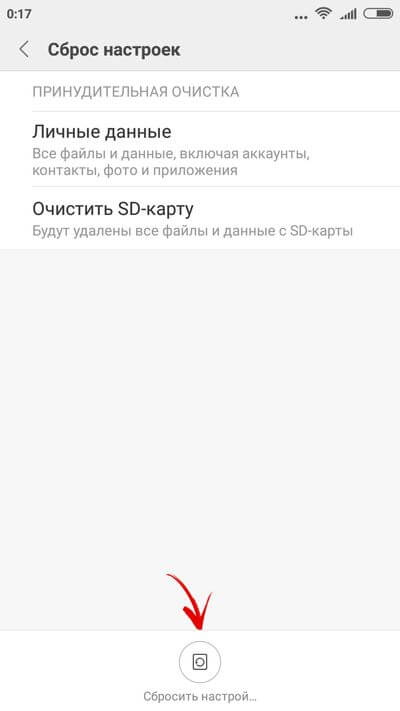
5. Agar naqsh yoki parol o'rnatilgan bo'lsa, uni kiritishingiz kerak.

6. Keyin tizim sizni ikki marta ma'lumotlar o'chirilishi haqida ogohlantiradi. Agar rozi bo'lsangiz, "Keyingi" va "OK" ni bosing.


Qayta tiklash orqali Xiaomi-da Android sozlamalarini qanday tiklash mumkin
Har bir smartfon yoki planshetda tiklash rejimi mavjud - Recovery Mode. Xiaomi-ga kirish uchun qurilmani o'chiring, so'ngra Mi logotipi paydo bo'lguncha quyidagi tugmalar birikmasini bosing va ushlab turing:
- “ON” + ovoz balandligi
Xiaomi muhandislik menyusi yuklanishini kuting va fotosuratda ko'rsatilgandek tugmani bosish orqali tilni ingliz tiliga o'zgartiring.

1. Menyudan "tiklash" ni tanlang.

2. Ko'rsatilgan so'rovga "OK" deb javob bering.

Xiaomi Qayta tiklash rejimida qayta ishga tushadi. Harakat qilish uchun ovoz balandligi tugmalaridan foydalaning va tasdiqlash uchun "ON" dan foydalaning.
3. Pastga tushing va "Ma'lumotlarni o'chirish" -ni tanlang.


5. Va keyin "Tasdiqlash".

Sozlamalarni tiklash (u bilan birga naqsh o'chiriladi) biroz vaqt talab etadi - oxirida siz "Ma'lumotlar muvaffaqiyatli o'chirildi" yozuvini ko'rasiz. "Asosiy menyuga qaytish" tugmasini bosing.

Tizimni ishga tushirish uchun Mi Recovery-da "Qayta yuklash" ni tanlashingiz kerak.

Va "Tizimga qayta yuklash" dan keyin.

Google qurilmamni top xizmati orqali qattiq tiklash
Agar siz ilgari Xiaomi telefoningiz yoki planshetingizda Google hisobingizga kirgan boʻlsangiz, “Mening qurilmamni top” xizmati yordamida sozlamalarni masofadan turib tiklashingiz mumkin. Buni amalga oshirish uchun quyidagi manzilga o'ting https://www.google.com/android/find va tizimga kiring.
Ushbu hisob bilan bog'langan qurilmalar uchun qidiruv boshlanadi. Jarayon tugagandan so'ng, variantlar mavjud bo'ladi, ular orasida qiziqarli variant - "Ma'lumotlarni o'chirish". Unga bosing.

Keyin "Ma'lumotlarni o'chirish" tugmasini bosish orqali yana tasdiqlang.

Va nihoyat, "Tozalash" ni tanlab, rozilik bildiring.

Oxirida "Qurilmangiz o'chirildi" xabari paydo bo'ladi va qayta o'rnatish boshlanadi. Agar qurilma oflayn bo'lsa, tarmoqqa birinchi marta ulanganingizda Hard Reset amalga oshiriladi.

Mi PC Suite-dan foydalanib Xiaomi-ni qattiq tiklash
Qayta tiklash o'rniga proshivka rejimini ochadigan Xiaomi telefonlari egalari sozlamalarni tiklash uchun Mi PC Suite yordam dasturining xitoycha versiyasidan foydalanishlari kerak (albatta, naqsh yoki parol) (har bir qurilma ingliz tilidagi versiyasini tanimaydi).

Faylni Yandex.Disk-dan kompyuteringizga havola orqali yuklab oling, uni ishga tushiring va barcha so'rovlarga rozi bo'lgan holda o'rnatishni yakunlang.
Quvvat va ovoz balandligi tugmalarini bosib ushlab turish orqali smartfoningizni proshivka rejimiga o'tkazing. Shaxsiy kompyuteringizda Mi PC Suite-ning xitoycha versiyasini ishga tushiring.
Miltillash jarayonida barcha muhim ma'lumotlar o'chiriladi, shuning uchun uni saqlang. Batareya kamida 75% zaryadlanganligiga ishonch hosil qiling.
Muhim! Agar siz yangilanishni (O'sish ROM to'plamini) o'chirmoqchi bo'lsangiz, avval tiklash rejimida barcha ma'lumotlarni o'chirib tashlang. Agar siz orqaga qaytmoqchi bo'lsangiz, ya'ni oldingi versiyani o'rnatmoqchi bo'lsangiz, to'liq yig'ilishni (MIUI to'liq ROM to'plami) yuklab olishingiz kerak. Qayta tiklash rejimi interfeysidagi farqlar tufayli, bu usul MediaTek protsessorlari bo'lgan ba'zi Redmi seriyali smartfonlar, shuningdek qulflangan yuklash qurilmasi bo'lgan qurilmalar uchun mutlaqo mos emas.
1-qadam: Xiaomi proshivkasini yuklab oling
Rasmiy MIUI resursiga tashrif buyuring, modelingizni tanlang va siz uchun so'nggi yoki joriy dasturiy ta'minot versiyasini yuklab oling. Yuklab olgan fayl nomini "update.zip" ga o'zgartiring.
2-qadam.
Jihozni USB kabelidan foydalanib kompyuter yoki noutbukga ulang. Yuklab olingan proshivkani qurilmaning ichki xotirasiga nusxalash yoki ko'chirish. Uni papkaga joylashtirmaslik muhim, u ildiz katalogida bo'lsin.
Qurilmangizda siz uchun qulay bo'lgan har qanday usulda tiklash rejimiga o'ting:
- "Updater" ilovasini oching, rasmda ko'rsatilganidek, yuqori o'ng burchakdagi belgini bosing va "Qayta tiklash rejimiga qayta yuklash" -ni tanlang va uni kiriting.
- Quvvat tugmasini bosib, mos variantni tanlab, qurilmangizni to'liq o'chiring, so'ngra quvvat tugmasini va ovoz balandligini oshirish tugmachasini bir vaqtning o'zida bosib turing, so'ngra uni bir muddat ushlab turing va Recovery-ga kiring.
- ROM Toolbox kabi ba'zi ilovalar sizni qayta ishga tushirish va turli rejimlarga, jumladan, tiklash rejimiga kirishga imkon beradi.
4-qadam: Xiaomi proshivka
Qayta tiklash rejimida yuqoriga/pastga o‘tish uchun +\- tugmalaridan va tasdiqlash uchun quvvat tugmasidan foydalaning.
Qayta tiklash tizimiga kirganingizdan so'ng, qulay interfeys tilini tanlang, so'ng "Birinchi tizimga update.zip-ni o'rnatish" tugmasini bosing va amalni tasdiqlang. Qurilma avtomatik ravishda yangilashni boshlaydi va hamma narsa tugagach, siz faqat "Birinchi tizimga qayta yuklash" ni tanlashingiz va operatsion tizimning yuklanishini kutishingiz kerak.
Maqola siz uchun foydali bo'ldimi?
Uni baholang va loyihani qo'llab-quvvatlang!
Ertami-kechmi, barchamiz yangi va qiziqarli narsalarni xohlaymiz, hatto u smartfon uchun dasturiy ta'minotga tegishli bo'lsa ham. Endi standart, uzoq vaqtdan beri charchagan rasmni originalroq narsa bilan almashtirish vaqti keldi. Ammo smartfon egalari Xiaomi-ga TWRP Recovery-ni qanday o'rnatish kerakligi haqidagi savolga qiziqishmoqda. Gap shundaki, "Siz" dagi ko'plab foydalanuvchilar turli xil ilovalar bilan muloqot qilishadi va ular uchun proshivkani o'zgartirish - bu ajoyib narsa.
Sizga bir nechta maslahat - proshivka haqida o'ylashdan oldin, qayta tiklashga o'zgartirish kiritish zarar qilmaydi. Ko'pgina forumlar TWRP-ga e'tibor berishni maslahat berib, TWRP-ning bitta o'ziga xos xususiyati borligini ta'kidlaydi - barqaror va qulay ishlash. Bundan tashqari, sensorli boshqaruv bilan ishlash imkoniyati mavjud, bu juda foydali. Umuman olganda, biz Xiaomi-ga TWRP-ni qanday o'rnatishni aniqlaymiz.
Ushbu usuldan foydalanish uchun siz ildiz huquqlariga ega bo'lishingiz kerak. Biz Xiaomi-ni ko'rib chiqayotganimiz sababli, ilg'or foydalanuvchilar bu erda allaqachon huquqlarga ega bo'lib, ularni ilovaga o'tkazish qoladi. Agar huquqlar bo'lmasa, siz ularni olishingiz kerak va shundan keyingina tiklashni o'rnating.

Qo'shimcha ko'rsatmalar quyidagicha:
- Google Play-ga o'ting (https://play.google.com/store/apps/details?id=com.jmz.soft.twrpmanager&hl=ru) va u erda mos dasturni toping;
- Uni o'rnating va ishga tushiring;
- Ilova o'rnatilganda, siz dastur taklif qiladigan hamma narsaga rozi bo'lishingiz, ildizga kirish huquqini berishingiz va h.k.;
- Qurilmangizni tanlang va ustiga bosish orqali Xiaomi TWRP faylini yuklab oling "TWRP-ni yuklab oling";
- Keyin yuklab olingan img faylini tanlang va kalitdan foydalaning "qayta tiklash uchun flesh" uni o'rnating.

Dastur o'rnatilgandan so'ng, rejim yoqiladi tiklash rejimiga qayta yoqing, ya'ni qayta ishga tushirish. Ammo bundan keyin barcha manipulyatsiyalar ushbu menyudan tizimni to'liq o'zgartirmasdan amalga oshirilishi mumkin. Va kim birja proshivkasi ishdan chiqishidan qo'rqsa, u to'g'ri ishlasa, bu sodir bo'lmaydi.
Sovg'alar bering
Mi Recovery dasturini fastboot orqali o'rnatish
Qayta tiklashga kirishning ikkinchi usuli unchalik oddiy emas, ammo etarlicha konsentratsiya va ehtiyotkorlik bilan standart smartfon sozlamalaridan biroz chuqurroq qazishga qaror qilgan oddiy foydalanuvchi ham uni o'zlashtira oladi. Bu erda zarar qilmaydigan yagona narsa - bu konsol va ADBdan foydalanish ko'nikmalari.
Haydovchi imzosini tekshirishni o'chirish
Windows 8 uchun
- Tugma birikmasini bosing "G'alaba + Men". Ular o'ng tomondan chiqadilar "Tanlovlar".
- Qisqich "Shift" va bosing.
- Qayta ishga tushirgandan so'ng, oyna paydo bo'ladi "Harakatni tanlash". Tanlang "Diagnostika" -> "Qo'shimcha imkoniyatlar" -> "Yuklash parametrlari" -> "Qayta ishga tushirish".
Qayta ishga tushirgandan so'ng biz oynani ko'ramiz " Qayta yuklash imkoniyatlari" bosing "F7" va Windows qayta ishga tushishini kuting.
Windows 7 uchun
Kompyuterni yoqganda, BIOS yuklash bosqichidan so'ng, tez-tez bosing "F8". Menyu paydo bo'ladi "Yuklab olish uchun ko'proq imkoniyatlar". Tanlang "Majburiy haydovchi imzolashni o'chirish".
P.S: F8 har doim ham birinchi marta ishlamaydi, shuning uchun u ishlamasa, uni 2-3 marta takrorlashingiz yoki muqobil usulga murojaat qilishingiz mumkin.

Jarayon tavsifi
- Birinchi bosqichda siz drayverlarni yuklab olishingiz va o'rnatishingiz, ularni yuklab olishingiz va ochishingiz kerak. Fayl yo'li xitoy tilida bo'lmasligi juda muhimdir. Siz faqat lotin harflaridan foydalanishingiz mumkin, aks holda tizim xatolik hosil qiladi.
- Ikkinchi qadam USB orqali nosozliklarni tuzatishni yoqishdir. Bu eng oddiy protsedura. U quyidagi manipulyatsiyalardan iborat: Xiaomi telefoningizda elementni ochishingiz kerak "Telefon haqida". Kerakli menyuni topganingizda, MIUI versiyasini sakkiz marta bosing (ba'zan ettita kifoya qiladi). Bosgandan so'ng, xabar paydo bo'ladi "Siz dasturchisiz". Sozlamalar menyusida "ishlab chiquvchilar uchun" kichik bandi paydo bo'ladi va unda "USB disk raskadrovka" ni tanlang. Hech narsa bo'lmasa, demak sizda kirish huquqlari yo'q yoki ularga allaqachon ega.
- Uchinchi bosqichda tizimga kiring va ADB papkasidan command.bat dasturini ishga tushiring. Keyin buyruqni belgilaymiz "adb qurilmalari", lekin smartfonning ulanganligini tekshirish. Agar telefon javob bermasa, bu nimadir noto'g'ri ekanligini anglatadi, shuning uchun ulanishni qayta o'rnatish yaxshiroqdir.
- Agar ulanish o'rnatilsa, buyruqni ishga tushirish orqali Fastboot rejimini ishga tushiring "adb reboot bootloader". Bu amalga oshirilgandan so'ng, smartfon avtomatik ravishda qayta ishga tushadi va yuklash rejimiga o'tadi. U tugagach, siz maxsus tiklashni o'rnatishingiz mumkin.
- Bizda tiklashning o'zi yo'qligi sababli, bu holda men Internetda mavjud bo'lgan tiklash fayllaridan foydalanaman, ularni forumlardan yuklab olaman va hokazo. Misol uchun, siz ushbu havoladan foydalanib, Mi Recovery 3-ni topishingiz mumkin Adb bilan papkada tiklashni saqlashingiz va uni nomlashingiz kerak TWRP.img
- Va o'rnatishdan foydalanish odatda juda oddiy, chunki uning butun mohiyati bitta oddiy buyruqqa tushadi "fastboot flesh-tiklash TWRP.img".

Aslida, barchasi shu erda tugaydi, garchi qurilma to'g'ri ishlashiga ishonch hosil qilish uchun siz qurilmadan TVRP rejimiga kirishingiz kerak. Ishni boshlash juda oddiy. Buning uchun siz quyidagi manipulyatsiyalarni bajarishingiz kerak:
- Quvvat va ovoz balandligi tugmachalarini "pastga" holatida bosing va ushlab turing;
- Biz tebranish signalini kutamiz va darhol qo'yib yuboramiz;
- Biz hozirgina o'rnatgan yordamchi dastur ishga tushishini kutmoqdamiz.
Agar hamma narsa yaxshi bo'lsa, siz tizimga o'tishingiz mumkin va agar sizning maqsadingiz proshivkani o'rnatish bo'lsa, ishlashni davom eting.

Muammolar
Albatta, bu manipulyatsiyalarni hamma ham bajara olmaydi, lekin o'rtacha foydalanuvchi hali ham tiklash rejimida qanday ishlashni tushunishi kerak.
Agar smartfon oddiygina ushbu rejimga kirmasa, qaysi variantlardan foydalanmasligingizdan qat'i nazar, bu holda siz kerakli rejimga qanday kirish bo'yicha muqobil variantlarni izlashingiz mumkin. Ammo biz sinovdan o'tmagan usullardan foydalanishni qat'iy tavsiya qilamiz, chunki bu sizning smartfoningizning to'liq qulashiga olib kelishi mumkin. Bu ishni professionalga ishonib topshirish ancha xavfsizroq, yaxshisi Xiaomi smartfonlari bilan shug'ullangan.
Foydalanuvchining tiklashga kira olmasligining asosiy sababi yordamchi dastur kodi va proshivka o'rtasidagi ziddiyatdir. Ushbu muammoni hal qilish oddiy - siz tiklashni o'zi qayta o'rnatishingiz mumkin. Ammo bu vaqtinchalik yechim, keyin siz qiziqqan tizim menyusiga kirishning boshqa usulini izlashingiz kerak bo'ladi.
